Die eine Unterseite verlinkt, den anderen Text geändert, Description überarbeitet und die alt-Tags der Bilder auf der Webseite überarbeitet. Es gibt viele wichtige Dinge, mit denen Webseiten tagein tagaus optimiert werden können. Aber wer merkt sich schon genau, wann was geändert wurde? Und haben die Änderungen etwas mit den Rankings zu tun? Mit den Vermerken von Google Analytics lässt es sich herausfinden.
Eine Möglichkeit die eigene Arbeit zu protokollieren und diese mit späteren Änderungen im Ranking in Verbindung bringen zu können, ist natürlich eine einfache Excel-Liste. Eine Spalte mit Datum, eine Spalte mit einer kurzen Beschreibung – fertig. Jetzt muss nur noch der innere Schweinehund überwunden werden, diese Liste auch zu pflegen.
Vermerke in Google Analytics
Eine andere Möglichkeit bietet sich dafür in Google Analytics an. Die Funktion gibt es schon sehr lange, ist aber sehr unscheinbar und wird häufig einfach übersehen. Dafür ist sie aber umso praktischer – die Vermerkliste.
Im Zeitdiagramm lassen sich zu jedem zurückliegendem Datum Vermerke hinterlegen, die danach im Zeitstrahl auftauchen und beim Überfahren mit der Maus zeigen, welche Änderung oder Maßnahme an diesem Tag gemacht wurde. So lässt sich auf einen Blick erkennen, welche Auswirkungen ein bestimmter Facebook-Post auf den Traffic hatte und vieles mehr.
Wo sind die Vermerke in Google Analytics?
Unterhalb des Diagramms befindet sich in der Mitte ein kleiner Pfeil der nach unten zeigt. Ein Klick darauf fährt die Vermerkliste nach unten auf. Wer die Vermerke bisher nicht genutzt hat, wird hier sehr wahrscheinlich keine bis überhaupt gar keine Vermerke finden. Es wird also Zeit, den ersten Vermerk anzulegen.
Übertrieben werden sollte es allerdings nicht. Es ist fraglich ob es jeder neu gesetzte Link aus einem Webkatalog wert ist, als Vermerk in dieser Liste zu landen. Gut geeignet sind spezielle Ereignisse wie der aktuelle Versand eines Newsletters, der wöchentliche Facebook-Post, Überarbeitungen am Content oder eben wirklich Verlinkungen, die neben Rankingänderungen möglicherweise eine Erhöhung des Traffic mit sich bringen.
Ist die Vermerkleiste geöffnet, ist rechts oben ein kleiner blauer Link mit den Namen Vermerk erstellen. Ein Klick darauf öffnet ein kleines Fenster, in dem nun der neue Vermerk erstellt werden kann.
Das aktuelle Datum wird automatisch eingefügt, lässt sich aber manuell anpassen und wird dann von Analytics dem korrekten Tag zugeordnet. Für die Beschreibung des Vermerks stehen 160 Zeichen zur Verfügung. Für lange Romane ist also kein Platz.
Wird das eigene Analytics-Konto von mehreren Nutzern verwendet, lässt sich der Vermerk auch auf „Privat“ setzen. So haben andere Nutzer keinen Zugriff auf die eigenen Vermerke.
Ein Klick auf Speichern legt den eben erstellten Vermerk in der Liste ab. Mit dem gelben Stern lassem sich Vermerke extra markieren und über die Filter-Funktion am oberen Rand (Anzeigen: Alle | Markiert) separat auflisten.
Die Vermerke lassen sich natürlich auch löschen und über Verwalten -> Datenansicht -> Vermerke aufrufen und verwalten.
Vermerke vs. Excel
Ob Excel-Liste oder Vermerke in Analytics – beides ist nur hilfreich, wenn es auch genutzt und auf aktuellem Stand gehalten wird. Vermerke sind schnell angelegt und sind direkt im Analytics mit den Daten auf einen Blick vergleichbar. Excel ist da etwas sperriger, bietet aber natürlich die Möglichkeit, viele weitere Informationen anzulegen. Da fehlt es den Vermerken etwas Möglichkeiten.
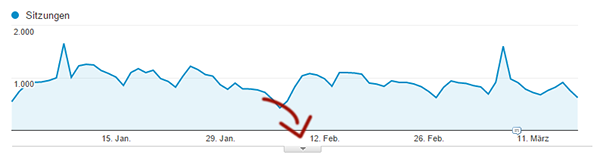

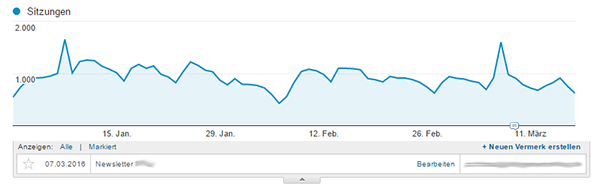
Hallo Steffen,
der Tipp ist super. Wenn du noch mehr solche Tipps hast, hau die auf jeden Fall raus. Sowas eignet sich auch super als kleine Artikelserie :) Die Anleitungen, die es sonst so gibt, sind irgendwie praxisfern oder schießen gern übers Ziel hinaus.
Viele Grüße
Sven
Danke Sven. Da muss ich mal in der Wunderkiste rumkramen :-)